Zip dosyalarını yüklerken zip dosyasında kabul edilemez dosya türlerinin bulunmadığından emin olmanız ve zip dosyası içinde aynı dosyanın yinelenen kopyalarına dikkat etmeniz önerilir. Turnitin, yinelenen veya geçersiz dosyaları tespit etmeye çalışacak ve sizi yineleyen ya da kabul edilmeyen dosyalar konusunda uyaracaktır.
- Sınıf ana sayfasında, göndermek istediğiniz Yazılı ödevin yanındaki Daha fazla eylem bağlantısına tıklayın ve Yazılı ödevi gönder seçimini yapın.
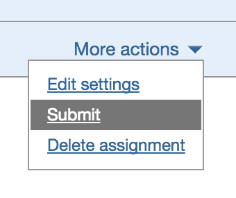
- Bir yazılı ödev gönderme yöntemi seç: aşağı açılan menüsünden Zip dosyası yükleme seçimini yapın. Tek dosya yükleme, yeni kullanıcılar için varsayılan gönderi türüdür.
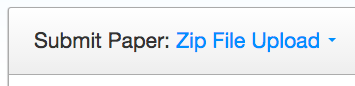
- Dosya Seç öğesine tıklayın ve yüklenecek zip dosyasını seçin
Zip dosyaları maksimum 1000 sayfa içerebilir
Lütfen zip dosyanızın içindekileri kontrol edin. Zip dosyasındaki belgelerin sayısını kontrol edin. 1000 sayfadan fazlasını içeriyorsa sistemin hatayı tespit etmesi minimum bir saat sürecek ve zip dosyası yüklenmeyecektir.
Zip dosyasının 200 MB'tan küçük olması ve her bir ayrı dosyanın 40 MB'tan küçük olması gerekir
Dosyanız görüntüler içeriyorsa dosyayı küçültmek için görüntüleri kaldırabilir ya da dosyayı zengin metin veya düz metin dosyası olarak kaydedebilirsiniz. Dosyanız bir PDF ise ve 40 MB sınırını aşıyorsa: (1) metni belgeye kopyalayın, (2) yükleme işlemini "kopyala ve yapıştır" olarak değiştirin ve (3) metni gövde alanına yapıştırın.
- Her bir ayrı dosya için maksimum yazılı ödev uzunluğu 800 sayfadır
- Tüm dosya türlerine izin verilir ve GradeMark ile PeerMark'ta işaretleri alabilirler; ancak Özgünlük Raporlarını almaya yalnızca Microsoft Word, PowerPoint, WordPerfect, PostScript, PDF, HTML, RTF, OpenOffice (ODT), Hangul (HWP), Google Docs ve en az 20 kelimelik metin içeren düz metin dosyaları uygun olacaktır.
- Her bir ayrı dosya için maksimum yazılı ödev uzunluğu 800 sayfadır
- Zip dosyasını yüklemek ve yazılı ödevlerin listesini görüntülemek için Yükle öğesine tıklayın. Yükleme ilerleme durumunu gösteren durum çubuğu gösterilmelidir. Yüklendiğinde yazılı ödev, Dosya Gönderi Önizleme sayfasına yeniden yönlendirilecektir.
-
- Zip dosyanız başarılı bir şekilde yüklendiğinde zip dosyasındaki her bir ayrı dosya, Dosya Gönderi Önizleme listesinde görünecektir. Gönderi sayfasındaki aşağı açılır menüyü kullanarak kayıtlı bir öğrenci adı seçin. Bir öğrenci adına eğitmen tarafından gönderilen yazılı ödevler, öğrenci portföyünde görünecektir.
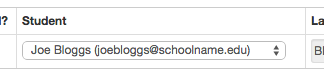
- İlk dosyanız başarılı bir şekilde yüklendiğinde dosya, Dosya Gönderi Önizleme listesinde görünecektir. Kayıtlı olmayan bir öğrenci adına göndermek için Öğrenci aşağı açılan listesinden "kayıtlı olmayan öğrenci"nin seçildiğinden emin olun ve ilgili metin kutularına soyadlarını ve adlarını girin. Kayıtlı olmayan öğrenciler adına gönderi yapmanız durumunda kendilerini sınıfa eklemenizin ardından bile gönderiyi görüntüleyemeyeceklerdir.
- Zip dosyanız başarılı bir şekilde yüklendiğinde zip dosyasındaki her bir ayrı dosya, Dosya Gönderi Önizleme listesinde görünecektir. Gönderi sayfasındaki aşağı açılır menüyü kullanarak kayıtlı bir öğrenci adı seçin. Bir öğrenci adına eğitmen tarafından gönderilen yazılı ödevler, öğrenci portföyünde görünecektir.
- Yazılı ödev için başlık girin. Herhangi bir yazılı ödev başlığı girilmemişse başlık varsayılan olarak gönderilen dosyanın dosya adına ayarlanır
-
- İstenen tüm dosyalar eklendiğinde öğrenci adlarını ve ödev başlıklarını inceleyin

- Gönder sütununun altındaki dosya adının solunda bulunan onay kutusunun işaretini kaldırarak dosyalar, gönderiden hariç tutulabilir.
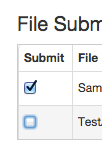
- İstenen tüm dosyalar eklendiğinde öğrenci adlarını ve ödev başlıklarını inceleyin
- Zip dosyasından gönderilecek dosyalar seçildiğinde ve (gerekirse) ad ve başlık bilgileri atandığında yazılı ödevlerin ödeve yüklenmesine devam etmek için Gönder öğesine tıklamalısınız.
- Tüm dosya adlarını, yazar adlarını, E-posta kullanıcı profillerini ve gönderi başlıklarını listeleyen bir onay ekranı gösterilecektir. Anonim veya Girilmedi ifadelerini içeren alanların hiçbiri gerekli değildir, ancak önceki ekrana geri dönmek için Geri git düğmesi kullanılarak ayarlanabilir
- Zip dosyasının ödeve yüklenmesini sonlandırmak için Gönder öğesine tıklayın. Aksi drumda gerekli tüm değişiklikleri yapmak için Geri git öğesine tıklayın. Bir ilerleme çubuğu, yükleme için kalan süreyi görüntüleyecektir.
Was this page helpful?
We're sorry to hear that.
